様々なサービスを連動できる便利サービス「IFTTT」
以前、スタッフブログでも紹介した便利サービス「IFTTT」
しばらく使っていると、何かの拍子にサービス同士の連携が解除されてしまうことも・・・。
私の場合はTwitterの「アプリ連携」を見直すために解除したのですが、
うっかり「IFTTT」の連携もさくっと解除していました。
しばらく、アプリを解除したことに気が付かず「インスタグラムからTwitterに写真をアップし~~よお♪」と、インスタグラムを更新したのですが・・・
アップせど、アップせど、Twitterに表示されない(TдT)!
あれ??
と、もう一度IFTTTのレシピを作りなおしてみたり、
ログアウト・ログインしてみたり、
あれこれ試してもうまくいかない!
まま・・・一週間。
気が付きました「アプリ解除」したことを。
という訳で、再度IFTTTとTwitterアプリを連携する方法をメモしてみました。
1.パソコンでIFTTTを開きます
パソコンで「IFTTT」を、開き、
画面右上の「Sign in」をクリック、登録しているアカウントでログインします。
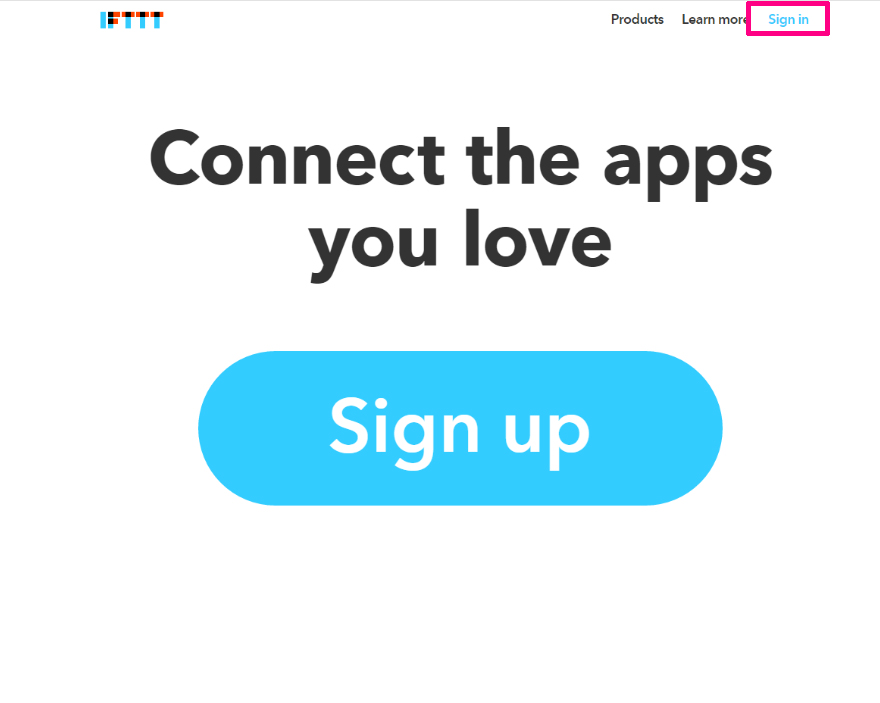
2.「Channels」を設定します
IFTTTの上部メニューから「Channels」をクリックします。
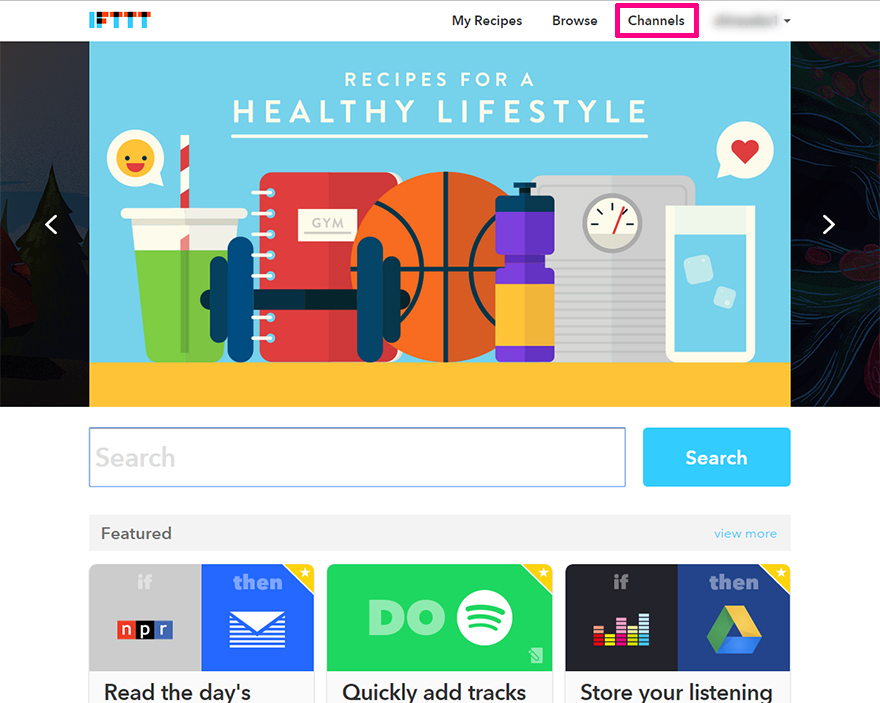
「Channels」は、IFTTTで利用できるサービスが一覧表示されています。
アイコンとサービス名が表示されるのですが、その下に「CONNECTED」と表示されているものは、
サービスを利用しているものになります。
今回は、数あるサービスの中からTwitterを再連動したいので、
「Social Networking」のカテゴリー(ページの下部にあります)を表示し、
Twitterのアイコンをクリックします。
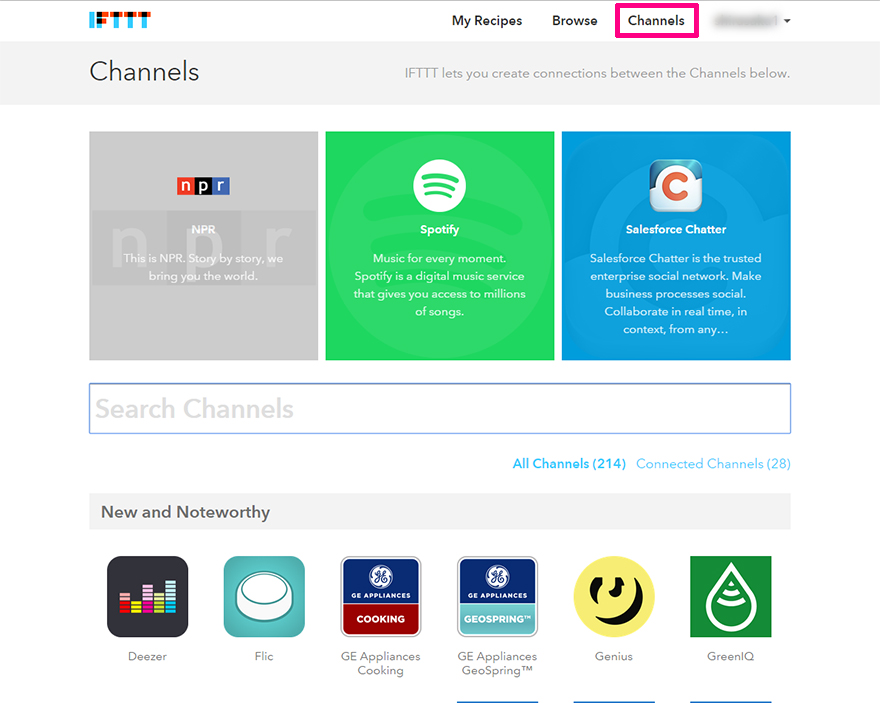
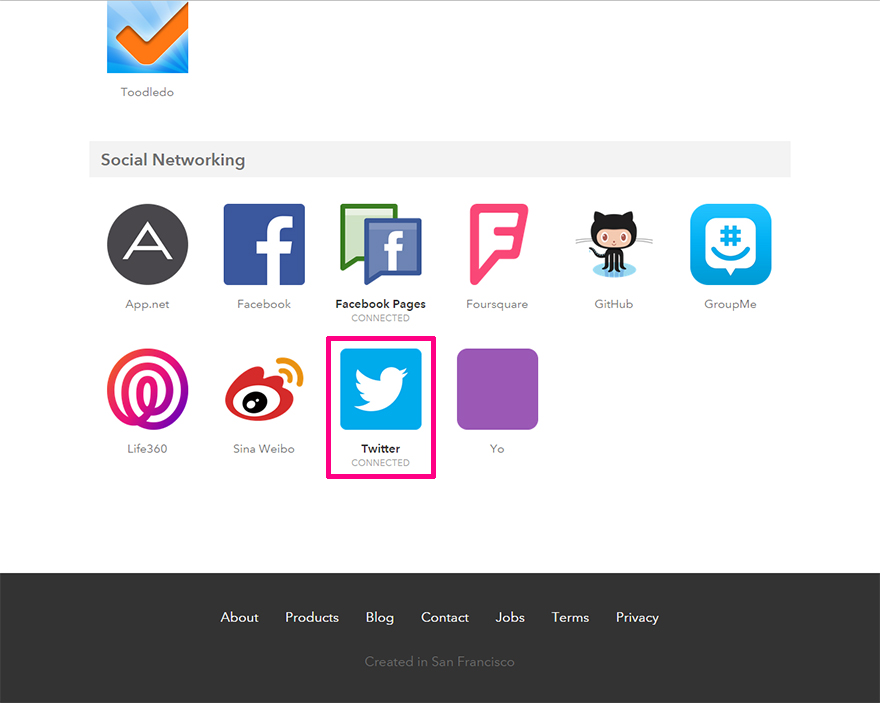
3.Twitter Channelの再編集をする
Twitterアイコンをクリックすると、下部のようにTwitterの設定画面が表示されます。
ここではIFTTTと連携しているTwitterのアカウントの確認や、
Twitterで表示されているプロフィールの内容を確認できます。
今回は「アプリの再連携」を行いたいので、Twitterのアイコンの下にある
「Reconnect Channel」をクリックします。
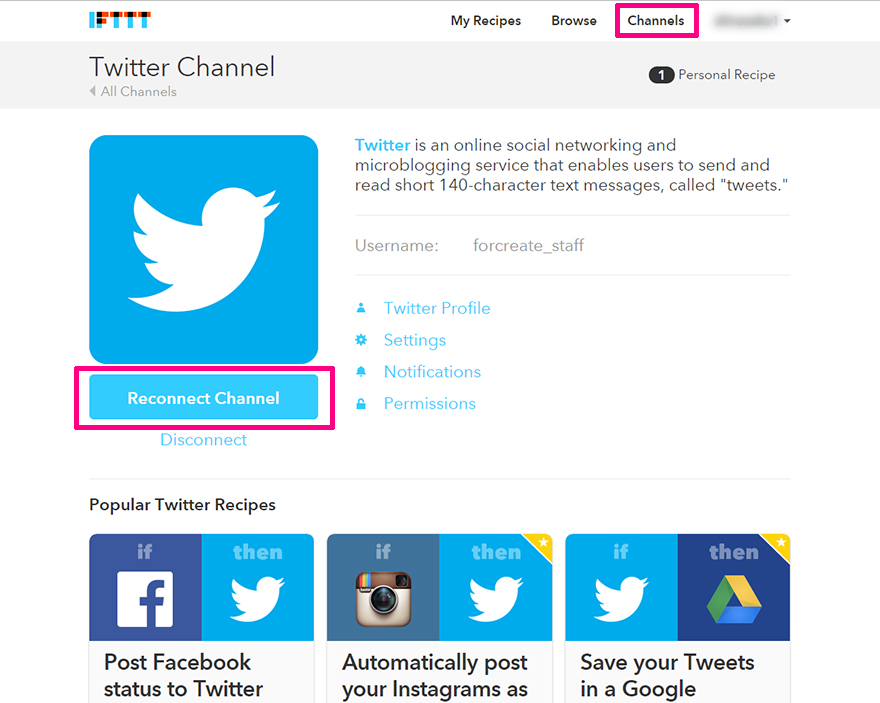
4.Twitterアプリの再連携を認証する
「Reconnect Channel」をクリックすると、「連携アプリを認証」というTwitterの画面に移行します。
ここで「連携アプリを認証」をクリックします。
これで、IFTTTとTwitterが再連携されました。
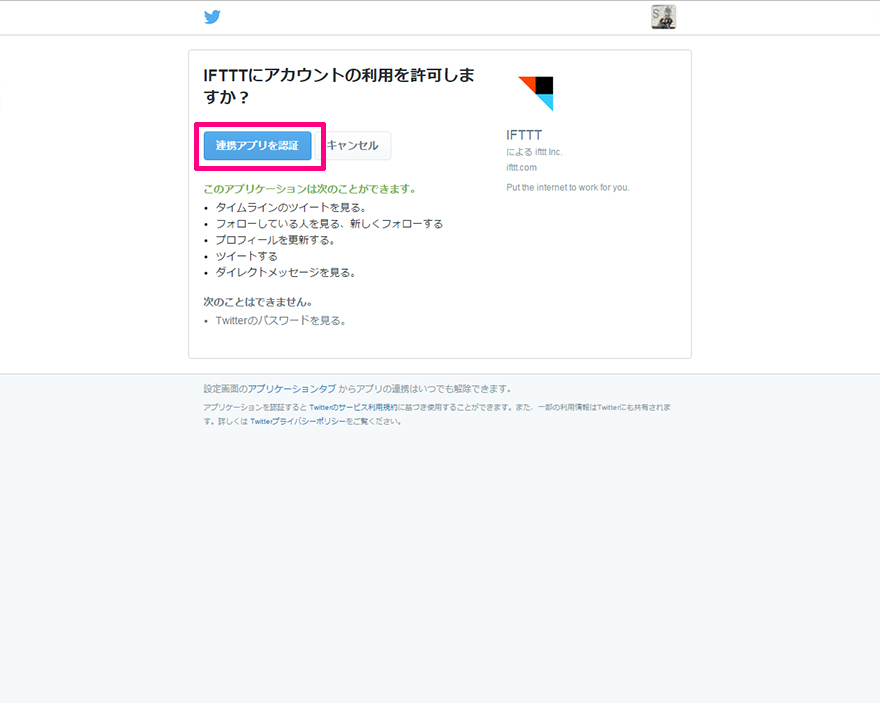
5.Twitterアプリ連携を確認する
念のため、Twitterの設定メニューの中から「アプリ連携」を、クリックします。
画像のように、アプリ連携一覧に「IFTTT」が表示されていたらOK!
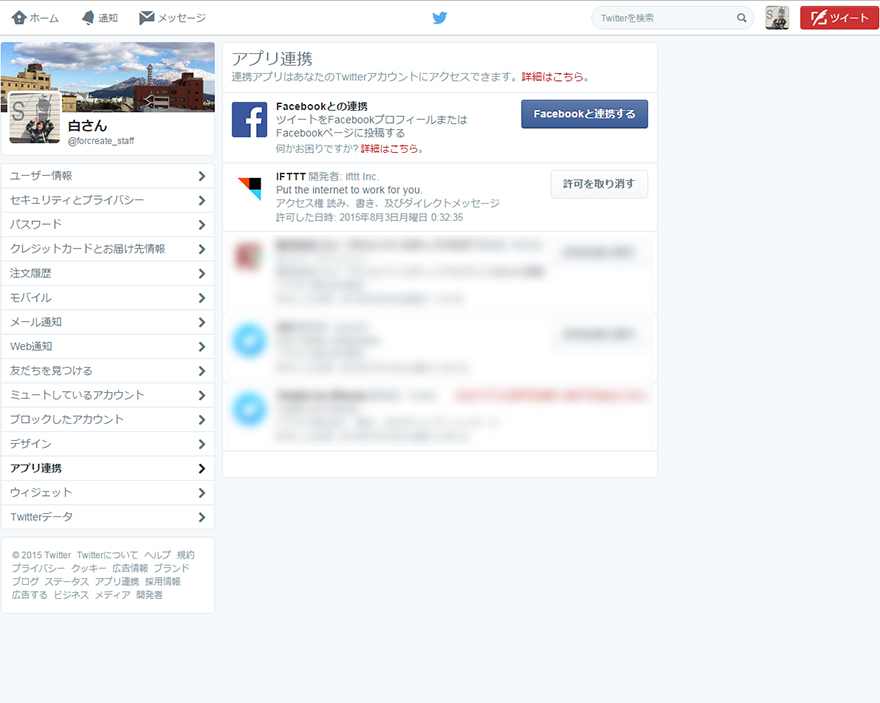
IFTTTでもっと便利にSNSを使いこなそう!
以前紹介した、インスタグラムから「写真付き」でTwitterにツイートと、ンスタグラムからFacebookの「Facebookページ」へ写真をアップする方法を改めてご紹介。
IFTTTを使ってInstagramからFacebookページに写真を投稿しよう!
IFTTTは様々なアプリと連動できるので、自分らしい使い方を探してみてくださいね♪
このスタッフブログでも、色々と紹介していきます(*^_^*)
この記事を書いた人
最新記事のご紹介
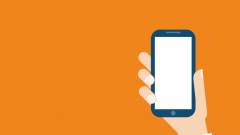 2016.04.07WEB制作女子大生に聞きました!流行りのアプリ教えて!!「ハイパーラプス」
2016.04.07WEB制作女子大生に聞きました!流行りのアプリ教えて!!「ハイパーラプス」 2015.12.28お知らせ年末年始期間中の営業日の御案内
2015.12.28お知らせ年末年始期間中の営業日の御案内 2015.11.30制作実績川内子ども劇場三つ折パンフレット等
2015.11.30制作実績川内子ども劇場三つ折パンフレット等 2015.11.30制作実績日置市観光協会公式ウェブサイト
2015.11.30制作実績日置市観光協会公式ウェブサイト


